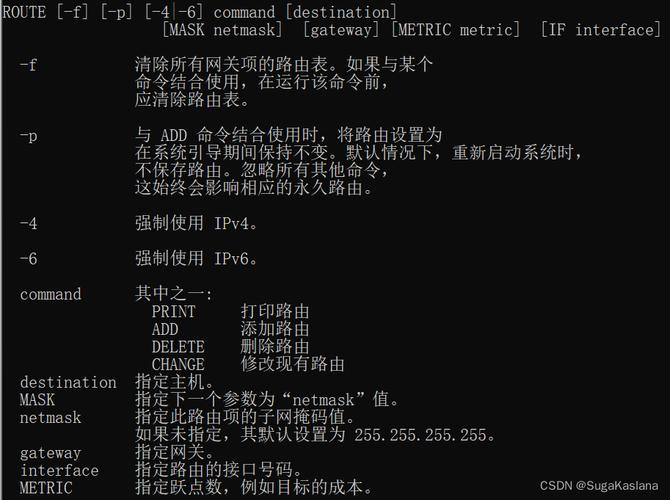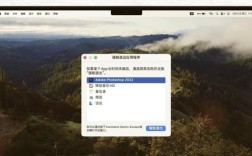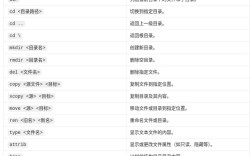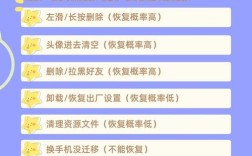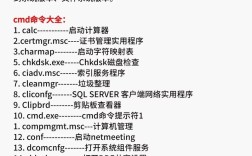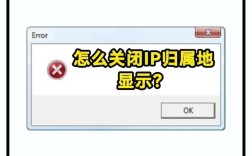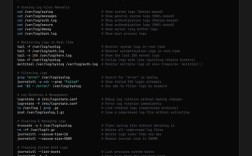在Windows操作系统中,DOS命令(更准确地说应该是命令提示符或CMD命令)进入根目录是用户进行文件管理、系统维护或脚本编写时的常见操作,根目录通常指驱动器的最顶层目录,例如C盘的根目录就是C:\,要进入根目录,首先需要理解命令提示符的基本操作逻辑,包括当前目录的概念、路径的表示方法以及相关的命令语法。
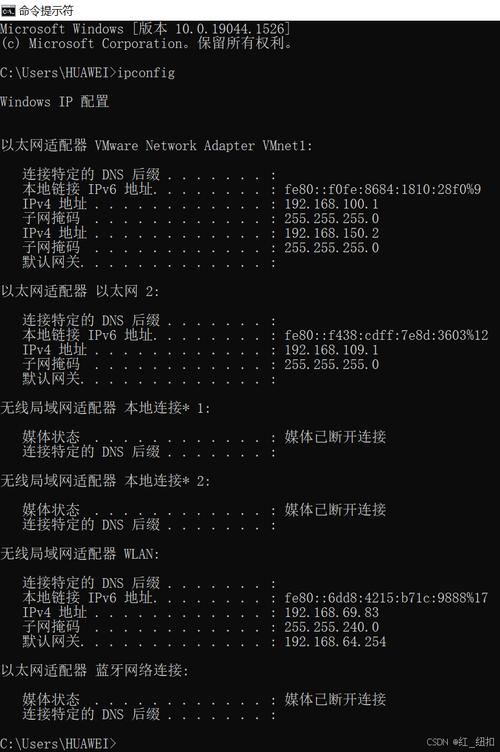
命令提示符启动后,默认路径通常是当前用户的个人文件夹,例如C:\Users\用户名,要进入其他目录,需要使用cd(Change Directory)命令,进入根目录的核心在于正确表达目标路径的绝对路径,在Windows中,根目录的表示方法为驱动器字母加反斜杠,例如C:\、D:\等,最直接的方法是在命令提示符中输入cd \,然后按回车键,这里的反斜杠\是关键字符,它代表路径的根位置,无论当前所在哪个子目录,cd \都会直接跳转到当前驱动器的根目录。
需要注意的是,cd \命令中的反斜杠必须使用英文半角字符,如果误用全角字符会导致命令无效,如果需要切换到其他驱动器的根目录,例如从C盘切换到D盘的根目录,需要先切换驱动器,再进入根目录,切换驱动器的方法很简单,直接输入目标驱动器字母加冒号即可,例如输入D:并回车,此时当前路径会自动切换到D盘的当前目录(可能是D盘的根目录或上次访问的目录),然后再输入cd \即可确保进入D盘的根目录D:\,这种两步操作是跨驱动器进入根目录的标准流程。
为了更清晰地理解目录切换的过程,可以通过下表展示几个常见场景下的命令示例及执行结果:
| 当前路径 | 目标操作 | 输入命令 | 执行后路径 | 说明 |
|---|---|---|---|---|
C:\Users\用户名 |
进入C盘根目录 | cd \ |
C:\ |
在当前驱动器下使用cd \直接跳转到根目录 |
C:\Windows\System32 |
进入C盘根目录 | cd \ |
C:\ |
无论当前在C盘的哪个子目录,cd \均有效 |
C:\Users\用户名 |
进入D盘根目录 | D:cd \ |
D:\ |
先切换驱动器到D盘,再进入D盘根目录 |
D:\Data |
进入C盘根目录 | C:cd \ |
C:\ |
从D盘切换到C盘并进入根目录 |
C:\ |
保持在C盘根目录 | cd \ |
C:\ |
已在根目录时,重复执行cd \不会改变路径 |
除了基本的cd \命令外,还有一些相关的技巧可以帮助用户更高效地操作目录,使用cd /d参数可以同时切换驱动器和目录,例如输入cd /d D:\会直接从当前驱动器和目录切换到D盘根目录,这比先输入D:再输入cd \更快捷,但需要注意,/d参数主要用于跨驱动器切换目录,如果仅在当前驱动器内操作,/d参数不会产生额外效果。cd命令还可以结合其他参数使用,例如cd ..返回上一级目录,cd ..\..返回上两级目录,但这些命令只能逐级返回,无法直接跳转到根目录,除非结合循环或批处理脚本实现。
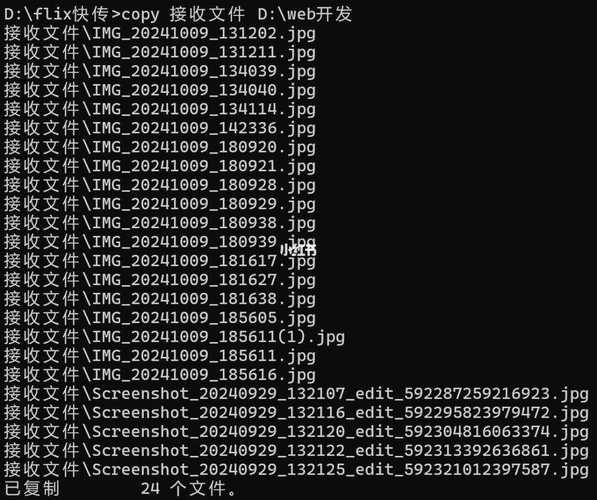
在命令提示符中,路径的输入对大小写不敏感,无论是cd \还是CD \,系统都会识别为同一命令,如果路径中包含空格或特殊字符,可能需要用引号将路径括起来,但根目录路径\不包含此类字符,因此无需引号,对于需要频繁在不同根目录间切换的用户,可以考虑在批处理文件(.bat)中编写命令,例如创建一个名为goto_root.bat的文件,内容为cd \,然后双击即可执行,简化操作步骤。
相关问答FAQs:
问题1:为什么输入cd \后提示“系统找不到指定的路径”?
解答:这种情况通常是因为输入了全角反斜杠(\)而非半角反斜杠(\),在命令提示符中,所有命令和路径必须使用半角字符,请检查输入法状态,确保反斜杠为半角符号,然后重新输入命令,确认当前驱动器是否存在(例如U盘未插入时输入E:会提示无效驱动器),但根目录路径本身语法正确时,此问题多由字符格式错误导致。
问题2:如何快速在多个驱动器的根目录之间切换?
解答:可以使用cd /d参数结合目标根目录路径实现一步切换,当前在C盘任意目录,要切换到D盘根目录,直接输入cd /d D:\并回车;要切换到E盘根目录,输入cd /d E:\,可以创建批处理文件,例如编写switch_drivers.bat为@echo off\nchoice /c 123 /m "选择驱动器:1-C盘 2-D盘 3-E盘"\nif errorlevel 3 cd /d E:\\nif errorlevel 2 cd /d D:\\nif errorlevel 1 cd /d C:\,运行后通过数字键选择目标驱动器根目录,实现快速切换。